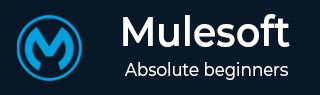
- MuleSoft教程
- MuleSoft - 主页
- MuleSoft - Mule ESB 简介
- MuleSoft - Mule 项目
- MuleSoft - 我们机器中的骡子
- MuleSoft - Anypoint Studio
- MuleSoft - 发现 Anypoint Studio
- 创建第一个 Mule 应用程序
- MuleSoft - DataWeave 语言
- 消息处理器和脚本组件
- 核心组件及其配置
- MuleSoft - 端点
- 流量控制和变压器
- 使用 Anypoint Studio 的 Web 服务
- MuleSoft - Mule 错误处理
- MuleSoft - Mule 异常处理
- MuleSoft - 使用 MUnit 进行测试
- MuleSoft 有用资源
- MuleSoft - 快速指南
- MuleSoft - 有用的资源
- MuleSoft - 讨论
MuleSoft - 发现 Anypoint Studio
Anypoint Studio 编辑器帮助我们设计应用程序、API、属性和配置文件。除了设计之外,它还可以帮助我们编辑它们。我们有 Mule 配置文件编辑器用于此目的。要打开此编辑器,请双击/src/main/mule中的应用程序 XML 文件。
为了使用我们的应用程序,我们在 Mule 配置文件编辑器下有以下三个选项卡。
消息流选项卡
此选项卡提供工作流程的直观表示。它基本上包含一个画布,可以帮助我们直观地检查流程。如果您想将 Mule Palette 中的事件处理器添加到画布中,只需拖放即可,它就会反映在画布中。

通过单击事件处理器,您可以获得包含所选处理器属性的 Mule 属性视图。我们也可以编辑它们。
全局元素选项卡
该选项卡包含模块的全局 Mule 配置元素。在此选项卡下,我们可以创建、编辑或删除配置文件。

配置 XML 选项卡
顾名思义,它包含定义 Mule 应用程序的 XML。您在此处所做的所有更改都将反映在画布以及“消息流”选项卡下的事件处理器的属性视图中。

意见
对于活动编辑器,Anypoint studio 在视图的帮助下为我们提供了项目元数据、属性的图形表示。用户可以在 Mule 项目中移动、关闭以及添加视图。以下是 Anypoint studio 中的一些默认视图 -
包浏览器
Package Explorer视图的主要任务是显示Mule项目中包含的项目文件夹和文件。我们可以通过单击旁边的箭头来展开或收缩 Mule 项目文件夹。双击文件夹或文件即可将其打开。看看它的屏幕截图 -

骡子调色板
Mule Palette 视图显示事件处理器,如范围、过滤器和流控制路由器以及模块及其相关操作。Mule Palette 视图的主要任务如下 -
- 此视图帮助我们管理项目中的模块和连接器。
- 我们还可以从 Exchange 添加新元素。
看看它的屏幕截图 -

骡子属性
顾名思义,它允许我们编辑画布中当前选择的模块的属性。Mule 属性视图包括以下内容 -
DataSense Explorer 提供有关有效负载数据结构的实时信息。
入站和出站属性(如果可用)或变量。
下面是屏幕截图 -

安慰
每当我们创建或运行 Mule 应用程序时,嵌入式 Mule 服务器都会显示 Studio 报告的事件和问题(如果有)列表。控制台视图包含该嵌入式 Mule 服务器的控制台。看看它的屏幕截图 -

问题查看
在进行 Mule 项目时,我们可能会遇到很多问题。所有这些问题都显示在“问题”视图中。下面是截图

观点
在 Anypoint Studio 中,它是按指定排列的视图和编辑器的集合。Anypoint Studio 有两种视角 -
Mule Design Perspective - 这是我们在 Studio 中获得的默认视角。
Mule 调试视角- Anypoint Studio 提供的另一个视角是 Mule 调试视角。
另一方面,我们还可以创建自己的视角,并可以添加或删除任何默认视图。